
Jika Anda memiliki cadangan CD atau DVD dalam format file ISO yang perlu Anda bakar ke disk, mudah dilakukan di Windows 10. Kami akan menunjukkan caranya.
Apa itu file iso?
Secara sederhana, ISO adalah file yang berisi salinan tepat dari seluruh isi cakram optik. Ketika Anda membakar file ISO ke disk kosong, disk baru akan memiliki semua sifat asli. Ini termasuk file, folder, dan program yang terkandung pada disk asli.
Anda juga bisa Pasang file ISO pada OS Anda saat ini jika Anda ingin menggunakannya sebagai CD atau DVD virtual di beberapa titik, dan Anda dapat membuat cadangan cakram Anda sendiri dengan Membuat file ISO dari mereka .
TERKAIT: Apa file iso (dan bagaimana cara menggunakannya)?
Cara membakar gambar ISO ke disk kosong
Untuk membakar file ISO Anda ke CD-R kosong atau DVD-R, pertama, masukkan disk ke dalam drive CD-R atau DVD-R burner. Kemudian, buka folder yang berisi file ISO Anda di Windows File Explorer. Contoh file ISO kami bernama "Windows," tetapi Anda kemungkinan akan berbeda.
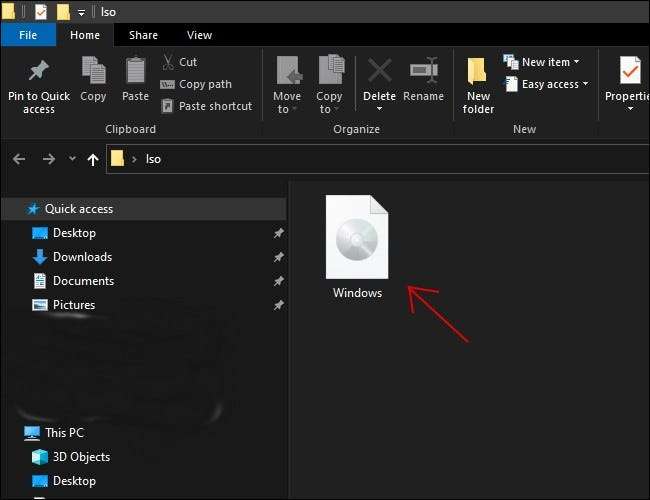
Klik kanan file dan pilih "Bakar gambar disk" di menu yang muncul.
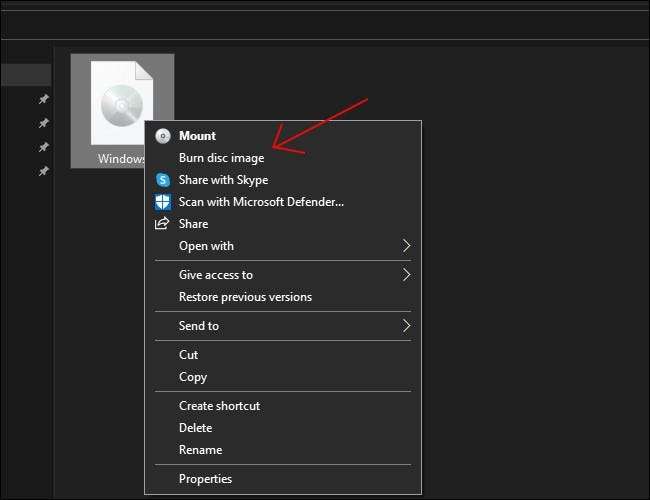
Di jendela Windows Disc Image Burner, pilih drive burner disc Anda.
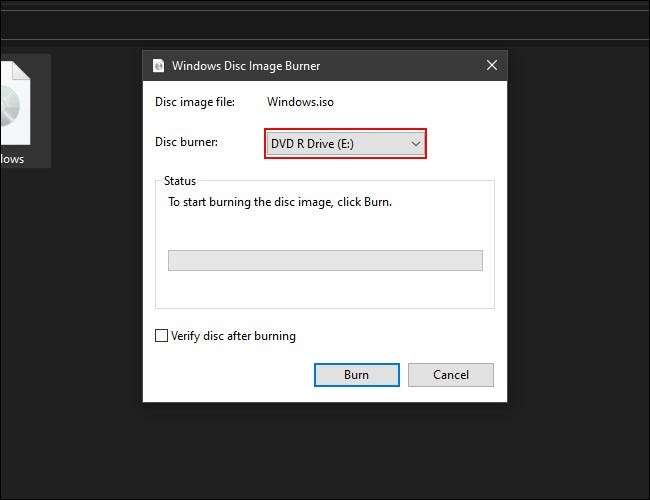
Jika Anda ingin reassurance ekstra bahwa disk akan terbakar dengan benar, periksa "verifikasi disk setelah membakar." Ini akan melakukan pemeriksaan Verifikasi bahwa isi disk Anda Persis cocok dengan ISO setelah dibakar.
TERKAIT: Apa yang sebenarnya dilakukan 'Verifikasi Disc' setelah membara untuk memverifikasi data?
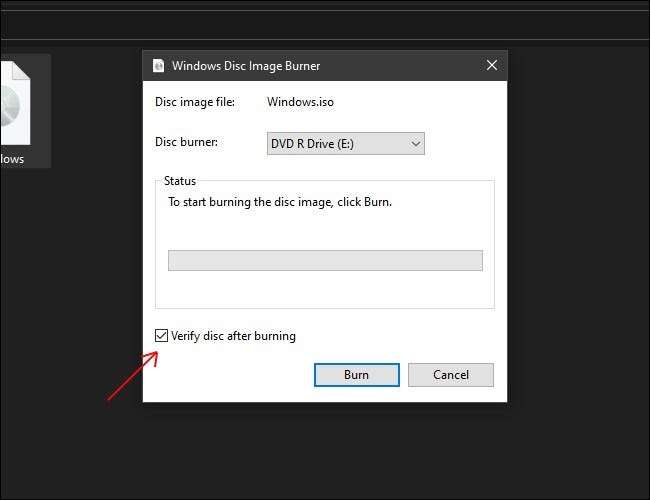
Selanjutnya, pilih "Burn." Ini akan mulai membakar file ISO ke disk yang Anda inginkan.
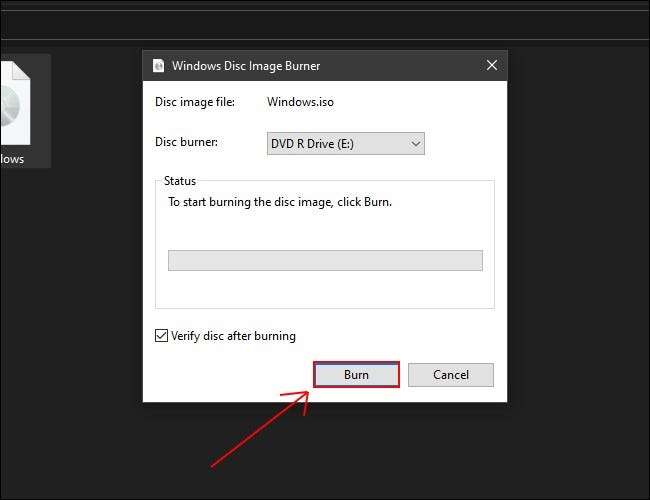
Waktu pembakaran dapat bervariasi, jadi Anda mungkin ingin mengambil minuman dan kembali lagi nanti. Anda selalu dapat mengerjakan sesuatu yang lain saat disk terbakar. Saat cakram terbakar, Anda akan melihat bilah kemajuan yang menunjukkan kemajuan keseluruhannya.

Ketika disk selesai terbakar, bilah akan penuh, dan jika Anda memeriksa "Verifikasi" sebelumnya, sistem akan memverifikasi disk.
Ketika semuanya dilakukan, bilah status akan berubah sepenuhnya hijau, dan status akan membaca "Gambar disk telah berhasil dibakar ke disk." Klik "Tutup."
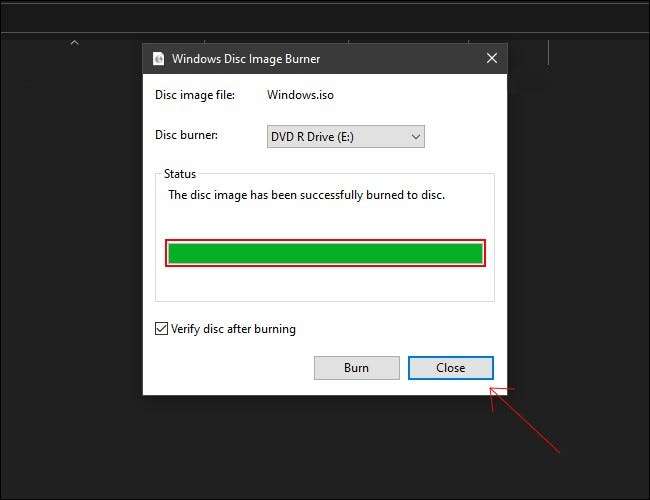
Jika Anda ingin memeriksa disk sendiri, buka File Explorer dan buka drive disk optik Anda. Jika disk ditulis dalam sistem file yang dapat dibaca Windows (dan bukan format Linux, misalnya), masing-masing file yang membuat gambar ISO awal akan hadir di sini dan siap digunakan.
Jika ISO berasal dari CD atau DVD dalam koleksi Anda, file akan mencerminkan hal itu, dan itu akan berperilaku seperti aslinya. Jika dari sistem operasi ISO, Anda dapat menggunakannya sebagai disc instalasi atau penyelamatan.
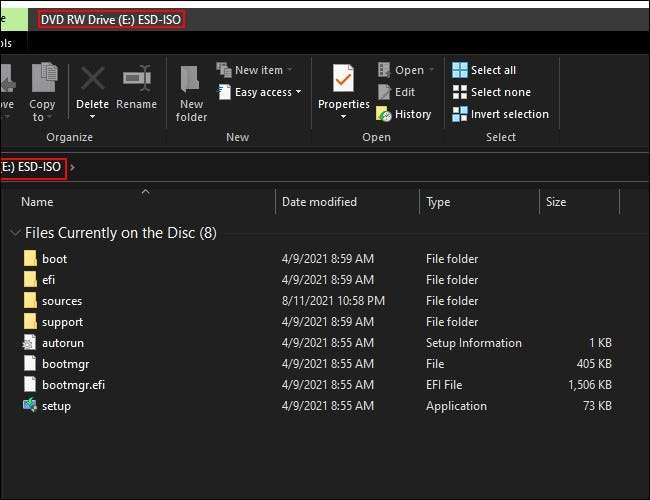
Dan hanya itu! Keluarkan cakram Anda yang baru dibakar dan nikmati. Jika Anda perlu membakar file lain ke CD-R atau DVD-R pada Windows 10, ada cara untuk melakukan itu juga . Semoga beruntung!
TERKAIT: Cara Membakar CD atau DVD pada Windows 10







